Konfigurera principer för företagsdistributioner av Visual Studio
Du kan konfigurera vissa aspekter av Visual Studios distributions- och uppdateringsbeteende via principer. Vissa av dessa konfigurationer är specifika för en installerad instans av Visual Studio, och vissa av konfigurationerna kan vara globala och tillämpas på alla Visual Studio-instanser på klientdatorn. Du kan konfigurera följande:
- Bör användare utan administratörsbehörighet tillåtas att uppdatera eller ändra Visual Studio
- Ska komponenter som inte stöds tas bort från datorn
- Där vissa paket som delas med andra versioner eller instanser installeras
- Var och om paket cachelagras
- Ska administratörsuppdateringar aktiveras och hur de ska tillämpas
- Vilka uppdateringskanaler som är tillgängliga och hur de visas för klienten
- Hur meddelanden visas eller inte visas
Konfigurera och distribuera globala datoromfattande principer i hela organisationen med hjälp av Microsoft Intune-inställningskatalogen eller genom att importera AdMX(Visual Studio Administrative Templates) till äldre verktyg som Redigeraren för grupprinciper. Du kan också ange registervärden direkt på klientdatorn. Beteende per instans styrs vanligtvis med hjälp av kommandoradsalternativ på klientdatorn.
Registernycklar
Det finns flera platser i registret där du kan ange dessa principer. Visual Studio kontrollerar sekventiellt i följande ordning för att se om några företagspolicyer har angetts. Så snart ett principvärde har identifierats ignoreras de återstående nycklarna.
HKEY_LOCAL_MACHINE\SOFTWARE\Policies\Microsoft\VisualStudio\SetupHKEY_LOCAL_MACHINE\SOFTWARE\Microsoft\VisualStudio\Setup-
HKEY_LOCAL_MACHINE\SOFTWARE\WOW6432Node\Microsoft\VisualStudio\Setup(på 64-bitars operativsystem)
Vissa registervärden anges automatiskt första gången de används om de inte redan har angetts. Den här metoden säkerställer att efterföljande installationer använder samma värden. Dessa värden lagras i den andra registernyckeln, HKEY_LOCAL_MACHINE\SOFTWARE\Microsoft\VisualStudio\Setup.
Du kan ange följande registervärden:
Styra installations-, nedladdnings- och uppdateringsbeteende
Registerinställningarna i det här avsnittet styr hur och var Visual Studio-produkten laddas ned och installeras på klientdatorn.
| namn | typ | Standard | Beskrivning |
|---|---|---|---|
AllowStandardUserControl |
REG_DWORD |
0 |
Tillåter användare utan administratörsbehörighet att manuellt hantera sina Visual Studio-installationer med hjälp av installationsgränssnittet: om värdet är 1 kan användare utan administratörsbehörighet manuellt uppdatera eller återställa en uppdatering utan att behöva ange ett administratörslösenord. Om värdet är 2 kan användare utan administratörsbehörighet använda alla funktioner i Visual Studio Installer manuellt, inklusive Ändra och Installera från fliken Tillgänglig. Standardanvändare kan inte köra visual Studio Installer-kommandon programmatiskt med parametrarna --passive eller --quiet, oavsett vad den här principen är inställd på. Den här principen kräver att den senaste versionen av Installationsprogrammet för Visual Studio 2022 installeras på klientdatorn. |
CachePath |
REG_SZ eller REG_EXPAND_SZ |
%ProgramData% \Microsoft \VisualStudio \Paket |
Paketmanifest och cache-sökväg för nyttolast: Visual Studio Installer tillämpar en gräns på 50 tecken för sökvägen till den här lagringscachen. Mer information finns i Inaktivera eller flytta paketcachen sidan |
KeepDownloadedPayloads |
REG_DWORD |
1 | Behåll paketnyttolaster efter installationen: om du inaktiverar policyn tas alla cachelagrade paketnyttolaster bort för den instans som du reparerar eller ändrar. Du kan ändra värdet när som helst. Mer information finns i Inaktivera eller flytta paketcachen sidan. |
SharedInstallationPath |
REG_SZ eller REG_EXPAND_SZ |
%ProgramFiles(x86)% \Microsoft Visual Studio \Delad |
Delad installationssökväg: katalogen där vissa paket som delas mellan versioner av instanser av Visual Studio installeras. Du kan ändra värdet när som helst, men det påverkar bara framtida installationer. Produkter som redan har installerats på den gamla platsen får inte flyttas eller så fungerar de kanske inte korrekt. Visual Studio Installer tillämpar en gräns på 150 tecken för sökvägen. |
BackgroundDownloadDisabled |
REG_DWORD |
0 | Inaktivera nedladdning av uppdateringar automatiskt: om inställningen är 1 förhindras installationen från att ladda ned uppdateringar automatiskt för alla installerade Visual Studio-produkter. Du kan ändra värdet när som helst. |
RemoveOos |
REG_DWORD |
0 |
Ta bort out-of-support-komponenter under uppdateringar: om värdet är 1 tar Visual Studio Installer bort alla installerade komponenter som övergått till ett out-of-support-tillstånd under alla efterföljande uppdateringar. Om inställningen är inställd på 0 eller saknas helt respekterar removeOos beteende andra platser där den här inställningen kan konfigureras, till exempel kommandoradsparameter eller dialogrutan Uppdateringsinställningar. Mer information finns i blogginlägget Ta bort komponenter som inte stöds. Den här funktionen kräver att installationsprogrammet för Visual Studio 2022 version 17.4 installeras på klientdatorn. |
DisableRollback |
REG_DWORD |
0 | Inaktivera möjligheten att återställa eller ångra en Visual Studio-uppdatering: om värdet är 1 hindras användarna från att komma åt återställningsfunktionen, vilket förhindrar att Visual Studio återställer den senaste uppdateringen, som kan innehålla en säkerhetskorrigering. Om värdet är 0 eller saknas helt kan användarna komma åt återställningsfunktionen i Visual Studio och ångra en uppdatering och återställa sina Visual Studio-instanser till den tidigare installerade versionen. Mer information finns i blogginlägget Rollback. |
HideAvailableTab |
REG_DWORD |
0 | Dölj fliken Tillgänglig för installationsprogrammet: om det är inställt på 1 kan administratörer dölja installationsverktygets fliken Tillgänglig, vilket kan hindra användare i organisationen från att oavsiktligt installera fel produkt. |
DisableSound |
REG_DWORD |
0 | Inaktivera ljud i installationsprogrammet: om det är inställt på 1 kan användarna inaktivera ljud i Visual Studio Installer, vilket förhindrar ljudsignaler när en installationsprogramåtgärd är klar eller när det uppstår ett fel. Installationsåtgärder omfattar installation, uppdatering, ändring och många andra åtgärder som utförs av installationsprogrammet eller eventuella feldialogrutor när du försöker utföra den begärda åtgärden. Om värdet är 0 eller saknas helt kan användarna återaktivera ljud i installationsprogrammet. Mer information finns i blogginlägget DisableSound. |
Viktig
Om du ändrar CachePath registerpolicy efter att installationerna har gjorts måste du flytta den befintliga paketcachen till den nya platsen och se till att den är skyddad så att SYSTEM och Administrators har fullständig kontroll och att Everyone har läs- åtkomst.
Om det inte går att flytta den befintliga cachen eller skydda den kan det orsaka problem med framtida installationer.
Kontrollera administratörsuppdateringar
Registerinställningarna i det här avsnittet styr om och hur administratörsuppdateringar tillämpas på klientdatorn.
| namn | typ | Standard | Beskrivning |
|---|---|---|---|
AdministratorUpdatesEnabled |
REG_DWORD |
0 | Aktivera administratörsuppdateringar: tillåter att administratörsuppdateringar tillämpas på klientdatorn. Om det här värdet saknas eller är inställt på 0 blockeras administratörsuppdateringar. Värdet 1 gör klientdatorn tillgänglig för uppdateringar som distribueras via WSUS/SCCM-kanalen. Det rekommenderade värdet för 2 gör klientdatorn tillgänglig för att ta emot uppdateringar som distribuerats via WSUS/SCCM-kanalen eller Windows Update för företag/Intune/Microsoft Endpoint Manager-kanalen. Den här registernyckeln är avsedd för administratörsanvändaren. Mer information finns i Aktivera administratörsuppdateringar. |
AdministratorUpdatesNotifications |
REG_DWORD |
0 | Gör det möjligt för administratörer att meddela användare att stänga Visual Studio för att avblockera administratörsuppdateringen: Om Visual Studio är öppet eller används kan inte administratörsuppdateringen tillämpas. Genom att ange den här registernyckeln kan administratören orsaka en popup-meddelandeprompt i Windows som uppmanar användaren att stänga Visual Studio och spara sitt arbete så att den väntande uppdateringen kan tillämpas. Den här registernyckeln är avsedd för administratörsanvändaren. Mer information finns i blogginlägget. |
AdministratorUpdatesOptOut |
REG_DWORD |
0 |
Avanmäl dig från administratörsuppdateringar: anger att användaren inte vill ta emot administratörsuppdateringar till Visual Studio. Avsaknaden av registervärdet, eller ett angivet värde på 0, innebär att Visual Studio-användaren vill ta emot administratörsuppdateringar till Visual Studio. Den här principen är till för utvecklaranvändaren att konfigurera om de har administratörsbehörighet på klientdatorn. Nyckeln AdministratorUpdatesOptOut för kodning av användarinställningar prioriteras före nyckeln AdministratorUpdatesEnabled, som kodar avsikten hos IT-administratören. Om AdministratorUpdatesOptOut är inställt på 1 blockeras uppdateringen på klienten, även om nyckeln AdministratorUpdatesEnabled också är inställd på 1. Den här åtgärden förutsätter att IT-administratörer kan komma åt och övervaka vilka utvecklare som valt att avanmäla sig. De två parterna kan sedan diskutera vars behov är viktigare. IT-administratörer kan alltid ändra någon av nycklarna när de vill. |
UpdateConfigurationFile |
REG_SZ eller REG_EXPAND_SZ |
%ProgramData% \Microsoft \VisualStudio \updates.config |
Anpassad sökväg till uppdateringskonfigurationsfilen: sökvägen till filen på klienten som kan användas för att konfigurera administrativa uppdateringar. Som standard finns den här filen inte och principen har inte angetts. Om du väljer att lägga till principen på klientdatorn och definiera en anpassad konfigurationsfilplats letar administratörsuppdateringen efter den här filen. Om filen inte finns genereras ett undantag och uppdateringen misslyckas. Mer information finns i Metoder för att konfigurera en administratörsuppdatering. |
Viktig
Molnanslutna klientdatorer som hanteras av Intune måste konfigureras för Windows Update för företag och välja "Aktivera uppdateringar för andra Microsoft-produkter" för att kunna ta emot Visual Studio-administratörsuppdateringar via Microsoft Update för företag-kanalen Windows Update för företag.
Konfigurera källplats för uppdateringar
Inställningarna i det här avsnittet gör det möjligt för en administratör att anpassa och styra vilka uppdateringskanaler som är tillgängliga och hur de visas för klienter i en företagsorganisation. Information om vad uppdateringsinställningarna innebär och hur de fungerar finns i dokumentationen för konfigurera källplatsen för uppdateringar. Den här funktionen kräver att klienten använder installationsprogrammet för Visual Studio 2022 och att layouten använder en version av 2019 bootstrappern som levererades den 10 november 2021 eller senare. För vägledning, se hur du hämtar installationsprogrammet för Visual Studio 2022 på dina klientdatorer via dokumentationen för en Visual Studio 2019-layout.
Nycklarna i det här avsnittet gäller endast för registerstigen Computer\HKEY_LOCAL_MACHINE\SOFTWARE\Microsoft\VisualStudio\Setup
| namn | typ | Beskrivning |
|---|---|---|
Channels |
Key |
Undernyckelsökväg för lagring av anpassad layoutkanalinformation. Namnet på den här nyckeln anses vara kanalnamnet och är det som visas i listrutan Uppdatera kanal.
ChannelURI-värdet måste finnas i Channels-undernyckeln. |
DisabledChannels |
Key |
Underordnad nyckelväg för att undertrycka kanaler och förhindra att de visas i dialogrutan för uppdateringskanal. Om kanalen definieras här (tillsammans med värdet ChannelURI) filtreras den bort från dialogrutan. |
ChannelURI |
REG_SZ |
Kanal-URI:n som du antingen lägger till i listan över uppdateringskanalvärden genom att lägga till i Channels hive eller utelämna från listan över uppdateringskanaler genom att lägga till i registreringsdatafilen för DisabledChannels. För Microsofts värdbaserade kanaler är channelURI:n https://aka.ms/vs/16/release/channel eller https://aka.ms/vs/16/pre/channel. För layouter måste det här värdet peka på layoutens ChannelManifest.json. Se exempel. |
Description |
REG_SZ |
En anpassad beskrivning av kanalen med två rader. Om du redan har installerat från en layout är användargränssnittet för uppdateringsinställningar som standard "Privat kanal" och du kan ändra det med hjälp av beskrivningen. |
Vissa exempel på registerfiler som illustrerar hur en IT-administratör kanske vill anpassa användargränssnittet för Uppdateringsinställningar:
Det första registerexemplet kan användas i en situation där klienten tidigare har installerats från en nätverkslayout som finns på \\vslayoutserver3\vs\2019_Enterprise. Som tidigare nämnts använder Visual Studio som standard kanalnamnet för den här layouten till "Privat kanal". Så här anpassar du kanalnamnet och beskrivningen för den här layouten.
Windows Registry Editor Version 5.00
[HKEY_LOCAL_MACHINE\SOFTWARE\Microsoft\VisualStudio\Setup\Channels]
[HKEY_LOCAL_MACHINE\SOFTWARE\Microsoft\VisualStudio\Setup\Channels\More meaningful name of my existing layout]
"channelUri"="\\\\vslayoutserver3\\vs\\2019_Enterprise\\ChannelManifest.json"
"Description"="Dev Tools based on VS 2019 16.9.Spring.2020 servicing baseline"
Så här lägger du till några fler layoutposter för andra anpassade uppdateringskanaler som är tillgängliga som källa för uppdateringar och hur du förhindrar att förhandsgranskningskanalen visas.
Windows Registry Editor Version 5.00
[HKEY_LOCAL_MACHINE\SOFTWARE\Microsoft\VisualStudio\Setup\Channels]
[HKEY_LOCAL_MACHINE\SOFTWARE\Microsoft\VisualStudio\Setup\Channels\Spring 2021 dev toolset]
"channelUri"="\\\\new2019layoutserver\\share\\new2019layout\\ChannelManifest.json"
"Description"="Dev Tools based on VS 2019 16.11.Spring.2021 servicing baseline"
[HKEY_LOCAL_MACHINE\SOFTWARE\Microsoft\VisualStudio\Setup\Channels\Next gen dev tools using VS 2022 toolset]
"channelUri"="\\\\vs2022Layoutserver\\share\\2022Enterprise\\ChannelManifest.json"
"Description"="Developer Tools based on the VS 2022 17.0.Winter.2021 LSTC servicing baseline"
[HKEY_LOCAL_MACHINE\SOFTWARE\Microsoft\VisualStudio\Setup\DisabledChannels\Preview]
"channelUri"="https://aka.ms/vs/16/pre/channel"
Styra meddelanden i Visual Studio IDE
Som vi beskrev tidigare kontrollerar Visual Studio den plats som den är installerad från, till exempel en nätverksresurs eller Internet, för att se om några uppdateringar är tillgängliga. När en uppdatering är tillgänglig meddelar Visual Studio användaren med en meddelandeikon i fönstrets nedre högra hörn.
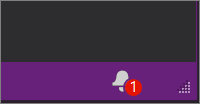
Du kan inaktivera aviseringarna om du inte vill att slutanvändarna ska meddelas om uppdateringar. (Du kanske till exempel vill inaktivera meddelanden om du levererar uppdateringar via en central mekanism för programvarudistribution.)
Eftersom Visual Studio 2019 lagrar registerposter i ett privat registerkan du inte redigera registret direkt på det vanliga sättet. Visual Studio innehåller dock ett vsregedit.exe verktyg som du kan använda för att ändra Visual Studio-inställningar. Du kan inaktivera meddelanden med följande kommando:
vsregedit.exe set "C:\Program Files (x86)\Microsoft Visual Studio\2019\Enterprise" HKCU ExtensionManager AutomaticallyCheckForUpdates2Override dword 0
Du kan aktivera meddelanden igen med följande kommando:
vsregedit.exe set "C:\Program Files (x86)\Microsoft Visual Studio\2019\Enterprise" HKCU ExtensionManager AutomaticallyCheckForUpdates2Override dword 1
Om du vill återgå till standardbeteendet kan du också ta bort värdet med följande kommando:
vsregedit.exe remove "C:\Program Files (x86)\Microsoft Visual Studio\2019\Enterprise" HKCU ExtensionManager AutomaticallyCheckForUpdates2Override
När du har kört kommandot för att ändra Visual Studio-inställningarna startar du Visual Studio. Alla instanser av Visual Studio som redan körs ändrar inte beteendet förrän Visual Studio stängs av och startas om. Som ett annat alternativ kan du starta om datorn för att se till att inställningen börjar gälla.
Du kan bekräfta inställningen med följande kommando:
vsregedit.exe read "C:\Program Files (x86)\Microsoft Visual Studio\2019\Enterprise" HKCU ExtensionManager AutomaticallyCheckForUpdates2Override dword
Om värdet inte finns (standardvillkor) anger föregående kommando att värdet inte kunde läsas. Om du anger värdet återspeglar det tidigare kommandot värdet i Visual Studio-konfigurationen (det anger antingen 0 eller 1, eller vilket värde det är inställt på – endast 0 eller 1 förväntas).
Eftersom Visual Studio 2022 lagrar registerposter i ett privat registerkan du inte redigera registret direkt på det vanliga sättet. Visual Studio innehåller dock ett vsregedit.exe verktyg som du kan använda för att ändra Visual Studio-inställningar. Du kan inaktivera meddelanden med följande kommando:
vsregedit.exe set "C:\Program Files\Microsoft Visual Studio\2022\Enterprise" HKCU ExtensionManager AutomaticallyCheckForUpdates2Override dword 0
Du kan aktivera meddelanden igen med följande kommando:
vsregedit.exe set "C:\Program Files\Microsoft Visual Studio\2022\Enterprise" HKCU ExtensionManager AutomaticallyCheckForUpdates2Override dword 1
Om du vill återgå till standardbeteendet kan du också ta bort värdet med följande kommando:
vsregedit.exe remove "c:\Program Files\Microsoft Visual Studio\2022\Enterprise" HKCU ExtensionManager AutomaticallyCheckForUpdates2Override
När du har kört kommandot för att ändra Visual Studio-inställningarna startar du Visual Studio. Alla instanser av Visual Studio som redan körs ändrar inte beteendet förrän Visual Studio stängs av och startas om. Som ett annat alternativ kan du starta om datorn för att se till att inställningen börjar gälla.
Du kan bekräfta inställningen med följande kommando:
vsregedit.exe read "c:\Program Files\Microsoft Visual Studio\2022\Enterprise" HKCU ExtensionManager AutomaticallyCheckForUpdates2Override dword
Om värdet inte finns (standardvillkor) anger föregående kommando att värdet inte kunde läsas. Om du anger värdet återspeglar det tidigare kommandot värdet i Visual Studio-konfigurationen (det anger antingen 0 eller 1, eller vilket värde det är inställt på – endast 0 eller 1 förväntas).
(Ersätt katalogen så att den matchar den installerade instans som du vill redigera.)
Tips
Använd vswhere.exe för att hitta en specifik instans av Visual Studio på en klientarbetsstation.
Support eller felsökning
Ibland kan saker gå fel. Om Visual Studio-installationen misslyckas kan du läsa Felsöka problem med installation och uppgradering av Visual Studio för stegvis vägledning.
Här är några fler supportalternativ:
- Använd supportalternativet installationschatt (endast engelska) för installationsrelaterade problem.
- Rapportera produktproblem till oss med hjälp av verktyget Rapportera ett problem som visas både i Visual Studio Installer och i Visual Studio IDE. Om du är IT-administratör och inte har Visual Studio installerat kan du skicka IT-administratörsfeedback.
- Föreslå en funktion, spåra produktproblem och hitta svar i Visual Studio Developer Community.